対象:Word2007
2003までのWordでは、メニュー[罫線]−[タイトル行の繰り返し]コマンドで、表が複数ページにわたるようなときに、タイトル行が自動的に各ページに表示されることをご紹介しました。
[スポンサードリンク]
ユーザーインターフェースの大きく変わったWord 2007で、同様のことをするにはどうすればいいのか、疑問に感じる方は少なくないようです。
▼操作方法:表の見出し行を各ページに表示する
表の1行目にカーソルを移動
↓
[表ツール]
−[レイアウト]タブ
−[データ]グループ
−[タイトル行の繰り返し]ボタンをクリック
表の1行目にカーソルを移動
↓
[表ツール]
−[レイアウト]タブ
−[データ]グループ
−[タイトル行の繰り返し]ボタンをクリック
Word 2007では表内にカーソルを移動すると、リボンに[表ツール]が自動的に表示されるのですが、その[表ツール]の[レイアウト]タブ内に、[タイトル行の繰り返し]コマンドは存在しています。
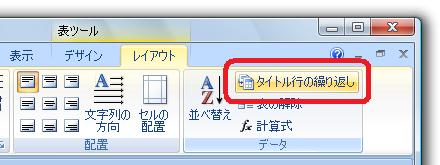
なお、[タイトル行の繰り返し]コマンドは、表の1行目にカーソルが存在しているときだけ使用可能となります。
[タイトル行の繰り返し]コマンドが使用不可の状態になっているときは、表の1行目にカーソルがあるか、しっかり確認してください。
[スポンサードリンク]
- Newer:CONCATENATE関数で改行−CHAR関数
- Older:GETPIVOTDATA関数を簡単に入力
Home » Office 2007(オフィス2007)の使い方 » Word 2007(ワード2007) » Word2007でタイトル行の繰り返し
 『インストラクターのネタ帳』では、2003年10月からMicrosoft Officeの使い方などを紹介し続けています。
『インストラクターのネタ帳』では、2003年10月からMicrosoft Officeの使い方などを紹介し続けています。










